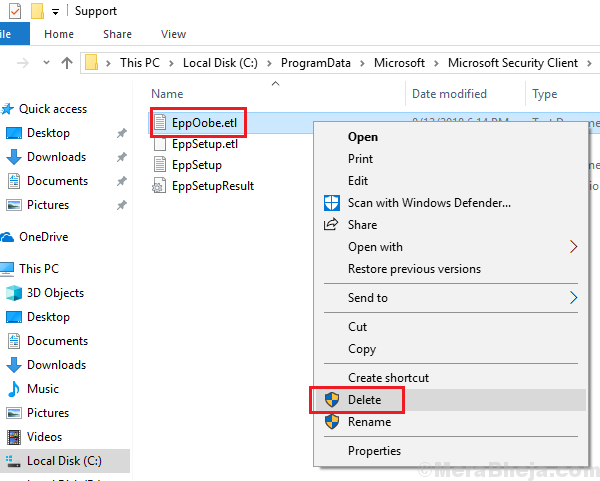Це програмне забезпечення буде підтримувати ваші драйвери та працювати, тим самим захищаючи вас від поширених помилок комп’ютера та відмови обладнання. Перевірте всі свої драйвери зараз у 3 простих кроки:
- Завантажте DriverFix (перевірений файл завантаження).
- Клацніть Почніть сканування знайти всі проблемні драйвери.
- Клацніть Оновлення драйверів отримати нові версії та уникнути несправності системи.
- DriverFix завантажив 0 читачів цього місяця.
Хоча багато користувачів знають, що таке Windows і що таке ОС це, не багато хто знає про відмінності в архітектурі. Найчастіше це можна побачити під час завантаження нових програм, оскільки вони зазвичай мають позначення x86 або x64.
Як визначити, чи є моя Windows 32-розрядною або 64-розрядною?
- Натисніть Почніть
- Виберіть Налаштування
- Йти до Система
- Йти до Підсумок системи
- Виберіть Про
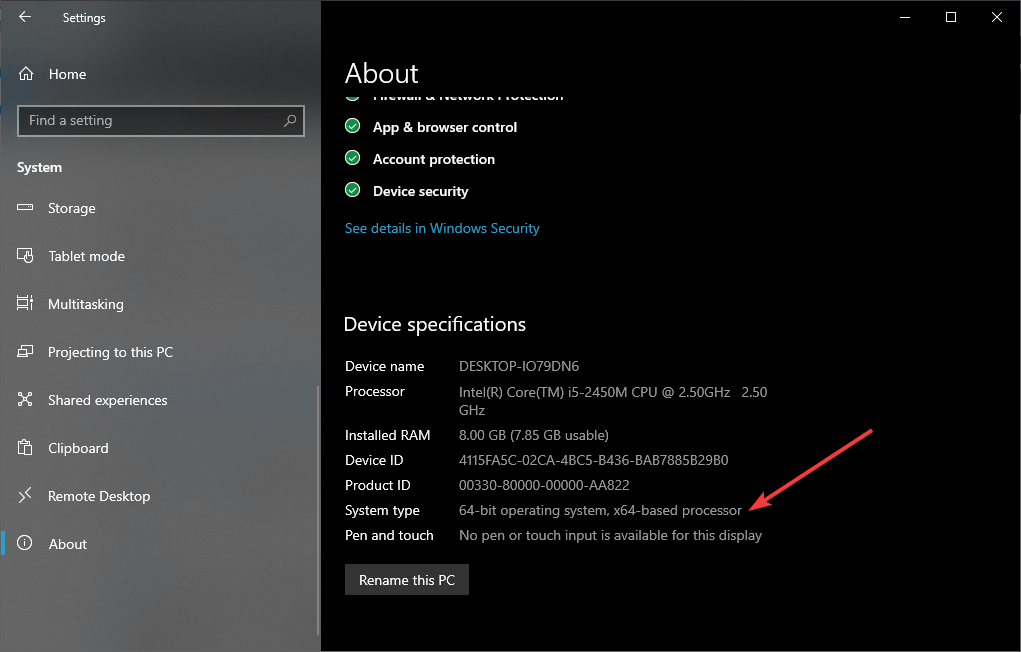
На цій сторінці відображатиметься вся основна інформація про ваш ПК, включаючи інформацію про процесор, встановлену оперативну пам’ять тощо. Крім того, ви бачите, чи ваша інсталяція Windows є 32-розрядною або 64-розрядною версією.
Крім того, ви також отримуєте інформацію про тип процесора, який використовує ПК. У наведеному вище випадку процесор може дозволити 32-розрядну версію Windows, а також 64-розрядну версію.
Якби процесор мав бути 32-розрядним, ПК міг би запускати лише 32-розрядну версію Windows, що, в свою чергу, дозволяло б лише 32-розрядні програми.
Але в чому саме різниця між 32-розрядною та 64-розрядною версіями Windows?
Різниця між 32-розрядною та 64-розрядною версіями Windows
Що стосується продуктивності, 64-розрядні системи набагато більш спроможні. Вони не тільки можуть одночасно обробляти більше обчислювальних процесів, приблизно в чотири мільярди разів перевищують фізичну пам’ять 32-розрядного процесора.
Крім того, різна архітектура дозволяє ПК обробляти наявні ОЗП пам'ять також. Наприклад, 32-розрядні версії Windows ідеально підходять для обробки 4 ГБ оперативної пам'яті або менше, але все, що перевищує 4, найкраще обробляється 64-розрядними системами.
У випадку з Microsoft Windows базові версії операційних систем обмежують програмне забезпечення обсягом оперативної пам'яті, яку може використовувати програма. Незважаючи на це, 4 ГБ - це максимально корисна пам’ять, яку може обробити 32-розрядна версія.
Якщо ви справді хочете скористатися новою архітектурою, вам потрібно буде отримати доступ до програмного забезпечення, розробленого спеціально для цього. Одним з хороших прикладів є ігри, які, як відомо, потребують великої кількості системних ресурсів для ефективної роботи.
Крім того, це також стосується редагування зображень або Програми для редагування 3D. Загалом, 64-розрядні версії Windows найкраще використовувати з програмами, які потребують негайного доступу до інформації.
Якщо ви хочете прочитати про більш базову термінологію Windows 10, повідомте нас, коментуючи у розділі нижче.
ПОВ'ЯЗАНІ СТАТТІ, ЩО ВИ ПОВИННІ ПЕРЕВІРИТИ:
- Відмінності між System32 та SysWOW64 у Windows 10
- Відмінності між ядром Windows і ядром Linux
- Диск відновлення проти диска відновлення: ключові відмінності